Oracle資料庫的安裝和測試
阿新 • • 發佈:2018-12-20
Oracle在資料庫裡面安裝中屬於最噁心的那種,因為安全,因為收費,所以安裝你懂得!!
不多說來,
1.解壓檔案10201_database_win32.zip,並雙擊解壓目錄下的setup.exe,出現安裝介面,如下:
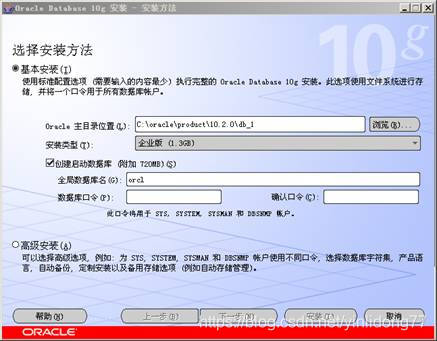
2.輸入口令和確認口令,如:password,點選下一步,出現如下進度條,
注:此口令即是管理員密碼。
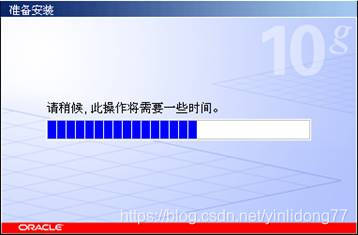
3.檢查先決條件,選中紅框所示的選擇框,如下圖:
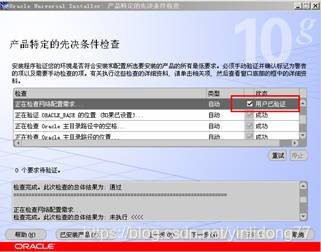
4.點選“下一步”,出現“概要”介面,點選“安裝”。
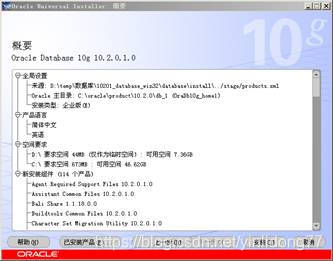
5.出現安裝進度條,等待安裝完成,如下圖:
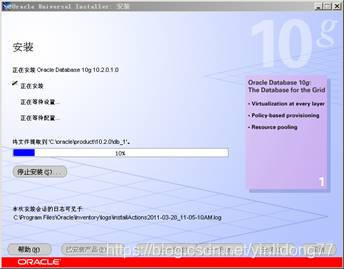
6.安裝完成後,自動執行配置嚮導,如下圖,等待其完成:
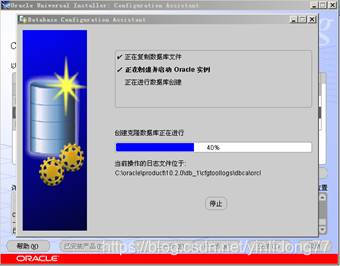
7.完成後,出現“口令管理”介面,點選“口令管理”,如下圖:
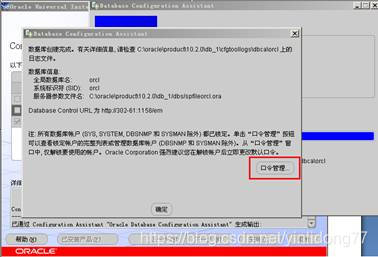
8.將SCOTT和HR使用者的溝去掉(解鎖這兩個賬戶),如下圖所示,點選“確定”:
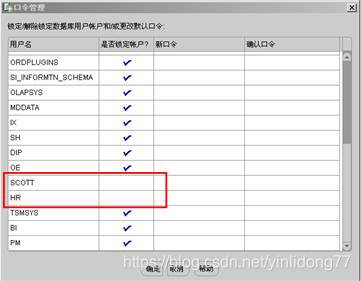
9.回到“口令管理”介面,點選“確定”,如下圖:
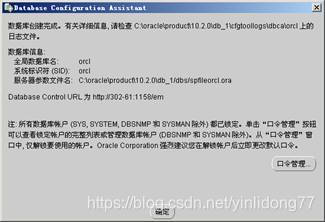
10.安裝結束,點選“退出”。
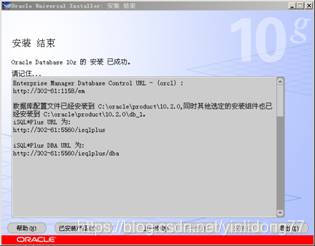
測試
就測試來說,目前如果前10步沒有問題,那麼接下來你就可以測試一波了
在cmd命令下
輸入sqlplus,然後會提示你輸入使用者名稱和密碼
比如system/orcl —>就是你在第一步中輸入的那個口令密碼
如果出現
SQL->
那麼意味著你已經成功了,恭喜恭喜,
如果失敗,那麼請看另外一篇解除安裝博文
